Prasyarat
Sebelum melanjutkan tutorial…
- Pastikan Anda menggunakan GitHub
- Menggunakan Capacitor
- Aplikasi Anda sudah di-deploy di Apple Store
- Keinginan untuk membaca 😆…
Menggunakan Ionic adalah opsional, untuk Cordova mungkin bisa berfungsi, tapi saya belum mencobanya
Penting tentang harga
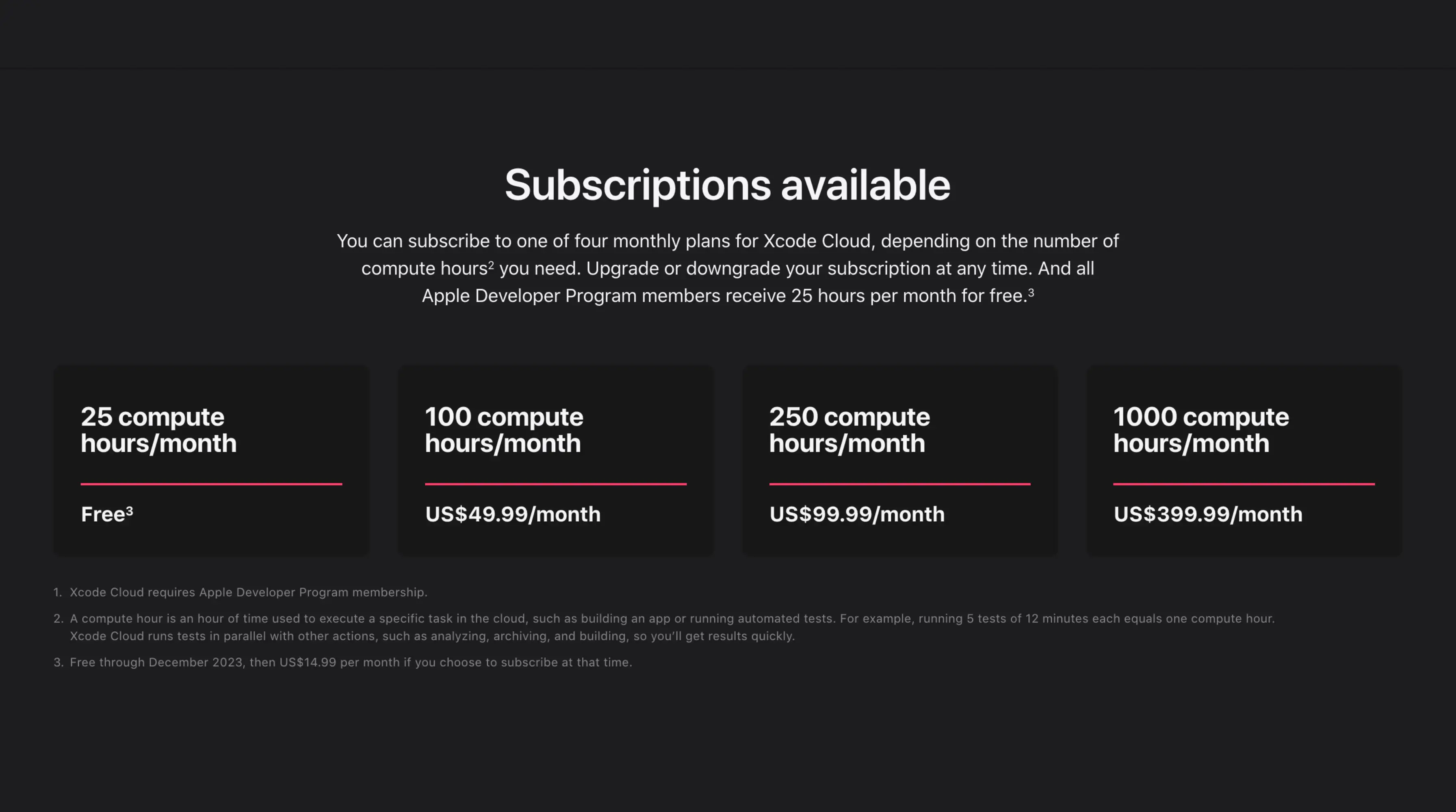
https://developer.apple.com/xcode-cloud/
Layanan ini ‘gratis’ sampai batas tertentu
Anda dapat melihat harga dan batas di screenshot (harga pada saat tutorial dibuat, bisa berubah di masa mendatang)
🔴 Setelah diperingatkan tentang persyaratan dan harga, jika Anda berkenan, kita lanjutkan
📣 Dalam post ini, kita mengasumsikan bahwa kita telah membuat aplikasi di Apple Store
Pendahuluan
Agar Xcode dapat membangun aplikasi Capacitor Anda, Anda perlu mengatur beberapa hal
Persiapan Package
Pastikan Anda memiliki perintah build di script packagejson Anda
Kemudian tambahkan perintah sync:ios seperti di bawah ini
{ "scripts": { "build": "YOUR BUILD COMMAND", "sync:ios": "cap sync ios" }}Langkah ini akan membuat post script bekerja dengan sederhana
Script post clone
Script ini akan dijalankan oleh Xcode cloud setelah langkah clone
#!/usr/bin/env bash
set -x
export HOMEBREW_NO_INSTALL_CLEANUP=TRUE# Install CocoaPodsecho "📦 Install CocoaPods"brew install cocoapodsbrew install node@18brew link node@18
# Install dependencies# XCode Cloud is literally broken for 2 months now - https://developer.apple.com/forums/thread/738136?answerId=774510022#774510022npm config set maxsockets 3npm ci# or `pnpm install --frozen-lockfile` or `yarn add --frozen-lockfile` or bun installnpm run build# or npm run buildnpm run sync:iosSimpan file ini di root proyek Anda dan beri nama ios/App/ci_scripts/ci_post_clonesh
Kemudian buat file ini dapat dieksekusi dengan perintah chmod +x ios/App/ci_scripts/ci_post_clonesh
Membuat workflow Xcode
Buka Xcode (ya, untuk menghapus Xcode Anda memerlukan Xcode)
Dan pergi ke tab ini:
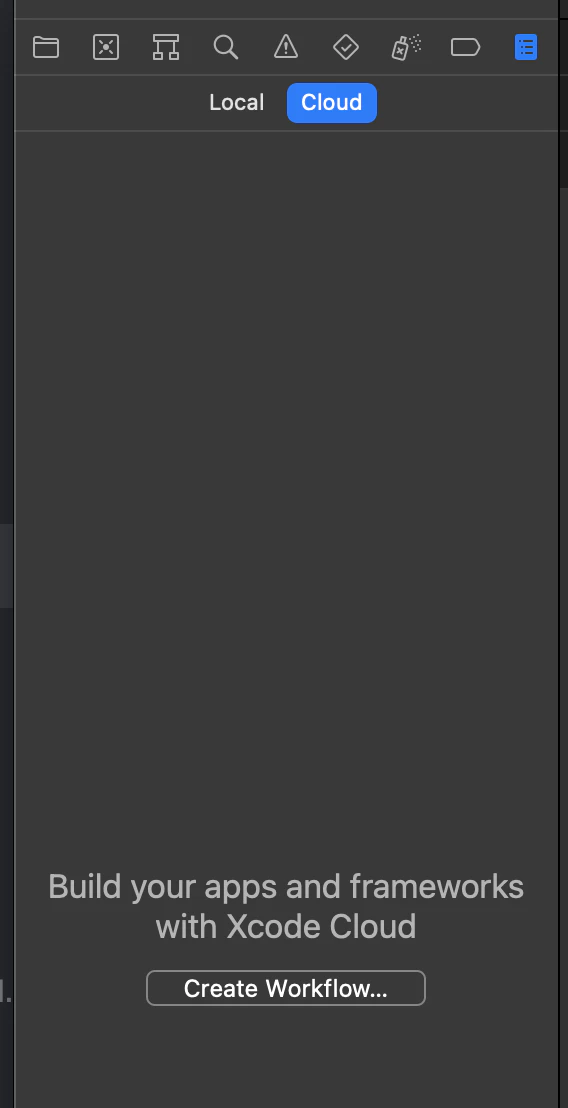
Klik create workflow, pilih aplikasi Anda, klik next seperti di bawah ini
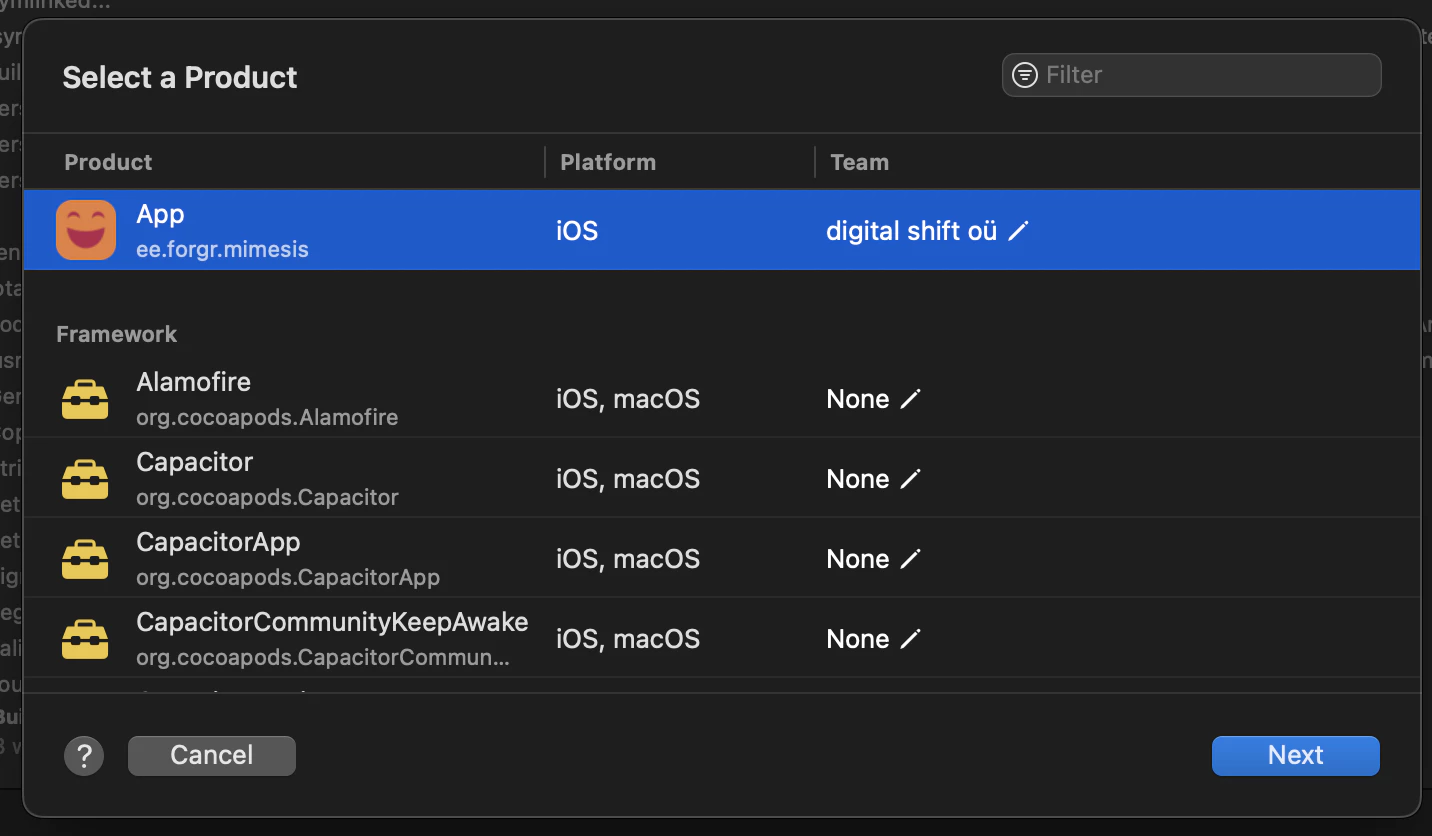
Klik Edit workflow di sebelah kiri
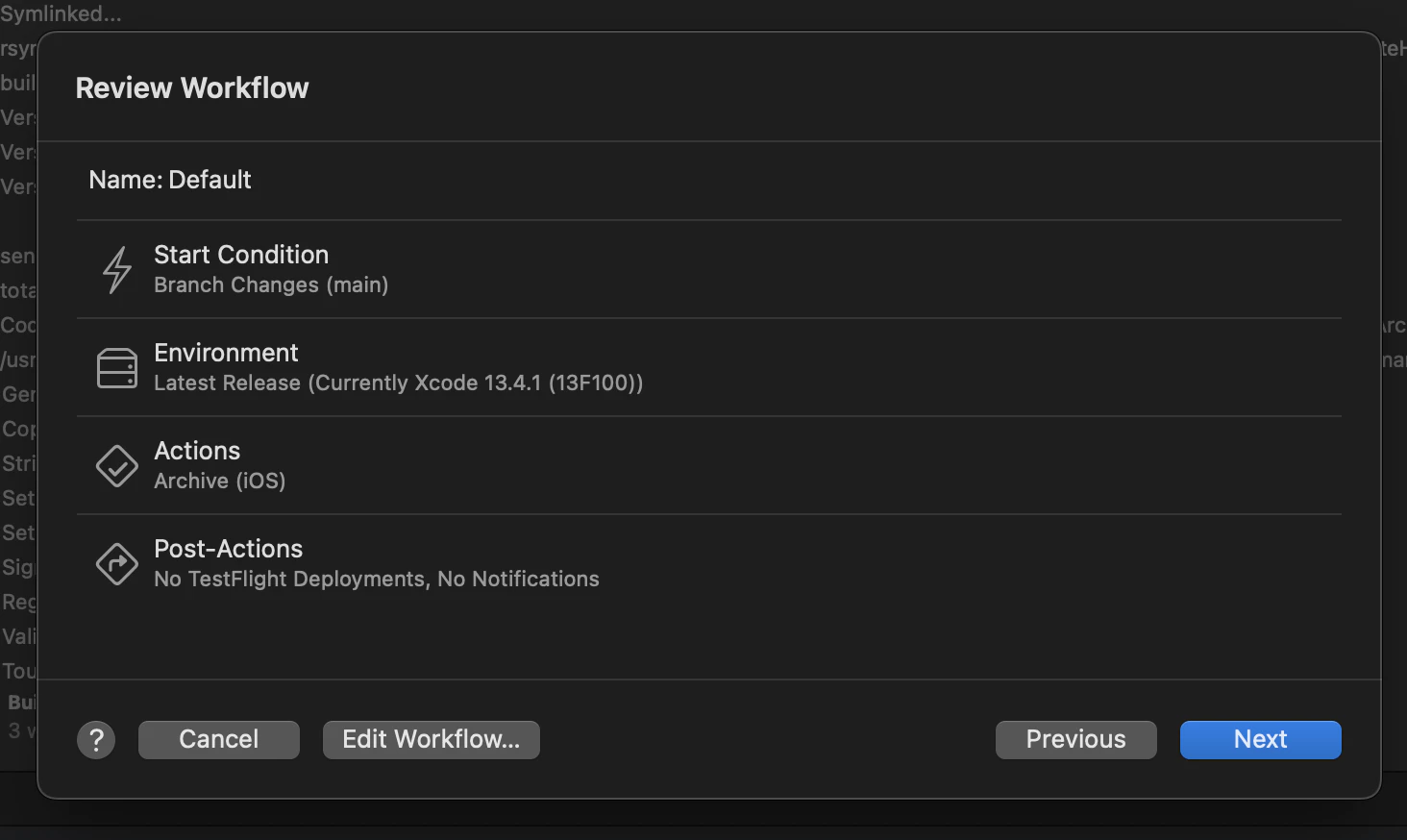
Pergi ke tab environments dan pilih seperti di bawah Mac 124 dan centang opsi yang sesuai
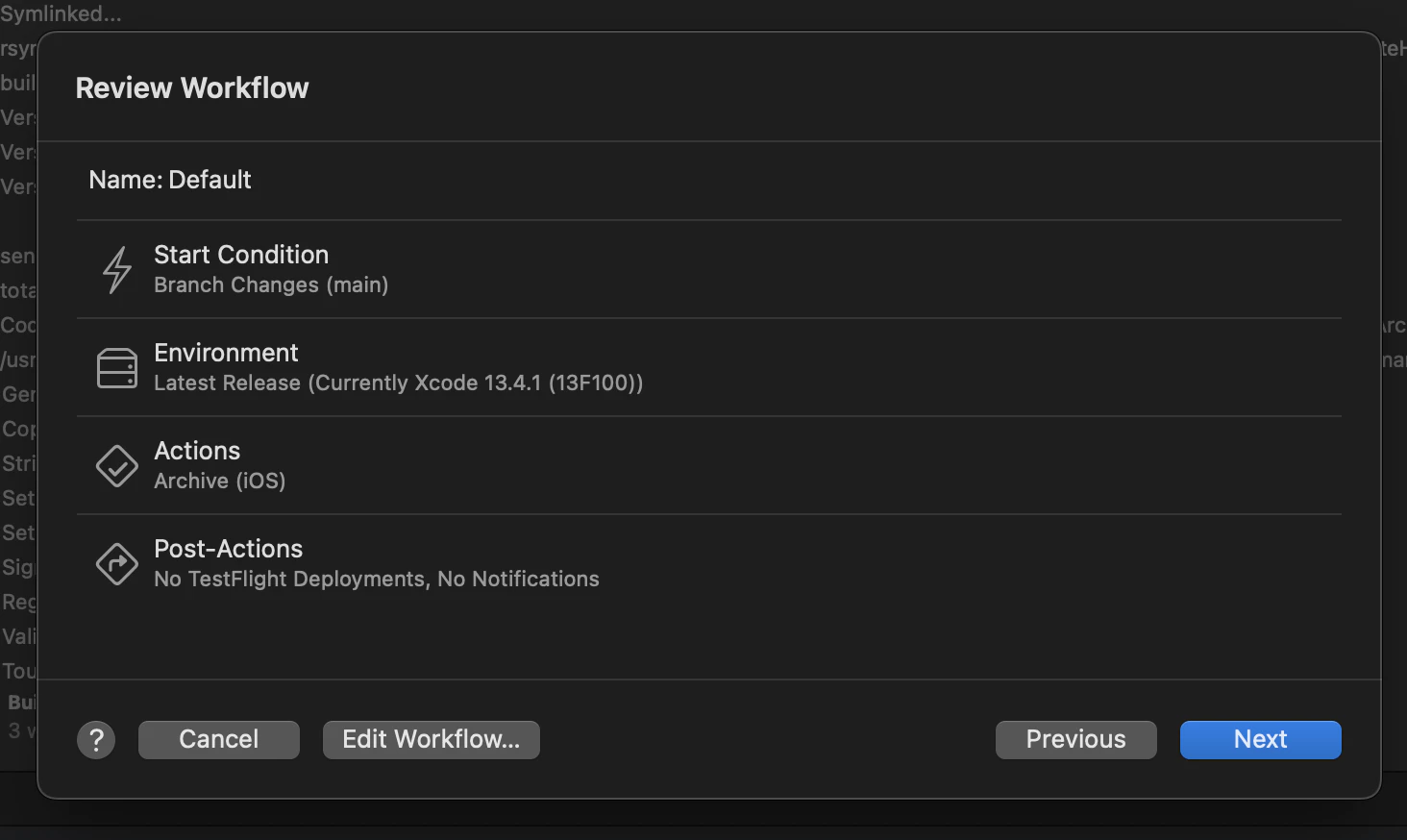
Pilih kondisi mulai Anda Jika Anda menggunakan build yang sama seperti kami, saya sarankan menggunakan Tag daripada branch, untuk menghindari build ganda
Atur variabel env Anda
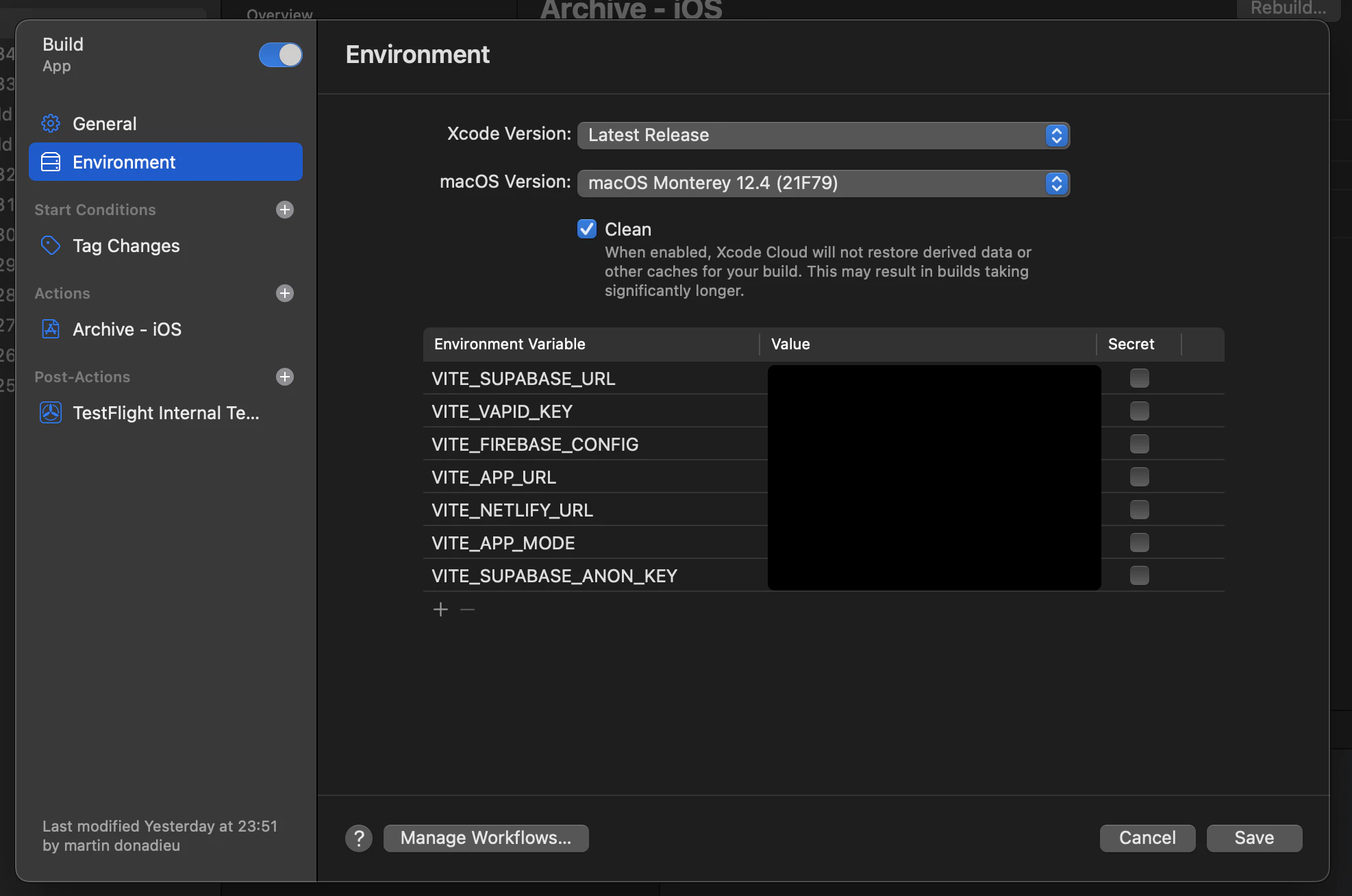
Hubungkan akun GitHub Anda
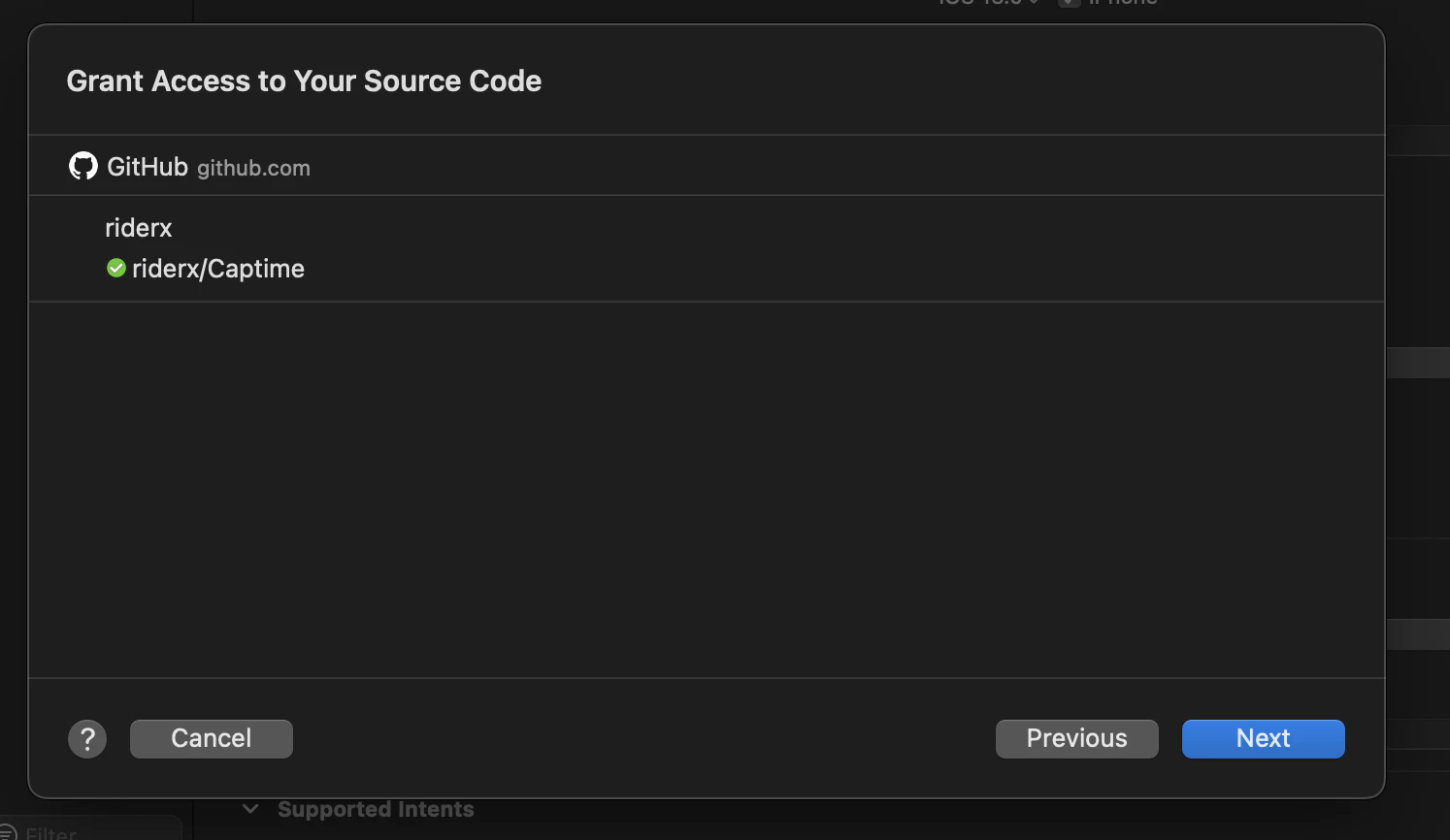
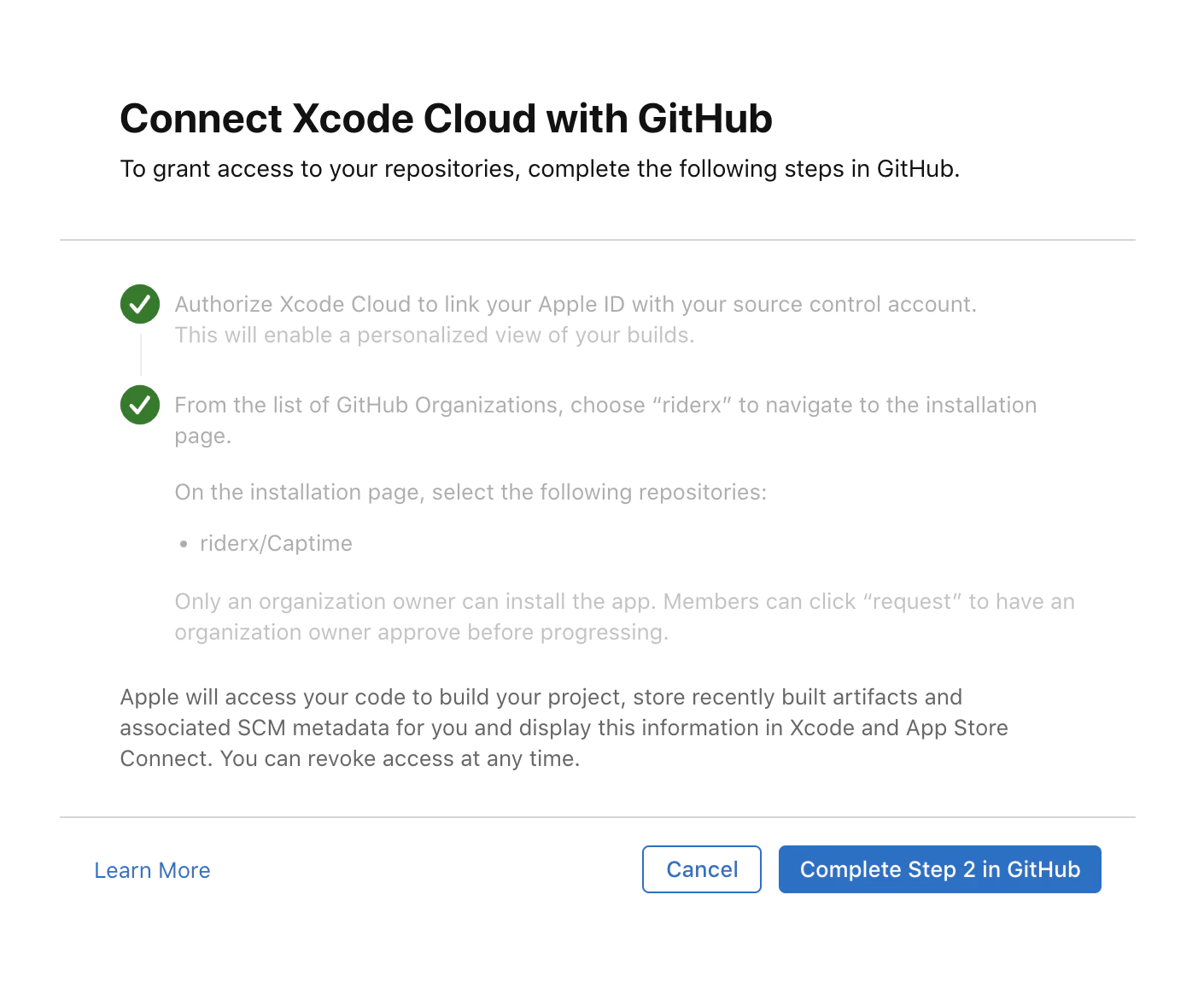
Kemudian aktifkan workflow dan commit perubahan pertama Anda, Anda seharusnya melihat build Anda berjalan di Xcode
Pemrosesan Build
Di Xcode Cloud, Anda ditagih berdasarkan menit yang Anda gunakan untuk menjalankan workflow CI/CD Anda. Dari pengalaman, diperlukan waktu sekitar 10-15 menit sebelum build dapat diproses di Apple Store
Untuk proyek pribadi, perkiraan biaya per build bisa mencapai $0.008/menit x 5 menit = $0.4, atau lebih, tergantung pada konfigurasi atau dependensi proyek Anda
Untuk proyek Open-source, ini seharusnya tidak menjadi masalah sama sekali. Lihat pricing




